Passare la Mail di Libero o Virgilio a Gmail inoltrando la posta
Abbiamo problemi ad utilizzare i servizi di posta di Libero e di Virgilio Mail? Vediamo come passare a Gmail senza perdere messaggi e Email
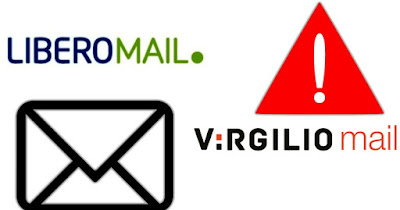
I servizi di posta elettronica di Libero e di Virgilio sono molto utilizzati in Italia per fornire email personali e professionali. Entrambi i servizi sono ancora buoni ma, in caso di disservizi improvvisi, possono di fatto causare gravi problemi nella ricezione di email importanti ed urgenti, specie per le email assegnati ad aziende e ai liberi professionisti.
Per questo motivo abbiamo deciso di realizzare una guida completa su come abbandonare Libero o Virgilio per passare tutta la posta a Gmail, così da poter usare senza problemi il nuovo servizio inoltrando la vecchia posta in arrivo ed utilizzando anche il vecchio indirizzo per rispondere alle email direttamente dall'app o dal sito di Gmail.
LEGGI ANCHE -> Creare un indirizzo Email: migliori servizi di posta elettronica gratis
1) Passare da Libero Mail o Virgilio a Gmail su PC
Per passare da Libero o Virgilio a Gmail utilizzando un PC non dobbiamo far altro che aprire il sito di Gmail da qualsiasi browser, effettuare l'accesso con un account Google (o crearne uno al volo) e, una volta giunti nella home del sito, premere in alto a destra sull'icona a forma di ingranaggio e selezionare la voce Visualizza tutte le impostazioni.
Nella nuova finestra portiamoci nel menu Account e importazione, premiamo subito su Importa messaggi e contatti, inseriamo l'indirizzo di posta elettronica Libero o Virgilio, seguiamo la procedura e premiamo infine su Avvia importazione per importare correttamente tutti i messaggi già presenti sulla vecchia casella di posta.
Al termine dell'importazione possiamo continuare a ricevere i messaggi di posta del vecchio indirizzo al nuovo premendo sulla voce Aggiungi un account email (accanto alla sezione Controlla la posta da altri account) e seguendo la procedura per l'inoltro gestito tramite server POP3.
Affinché l'importazione e il sistema di inoltro funziono bene è necessario usare i server POP3 di Libero e di Virgilio; qui in basso abbiamo raccolto i parametri dei server POP3 per entrambi i servizi, così da poterli configurare correttamente quando necessario (o in caso ci vengano chiesti dalla procedura guidata di Gmail):
Libero Mail- Server POP3: popmail.libero.it
- Porta: 995
- Sicurezza: SSL
- Server POP3: in.virgilio.it
- Porta: 995
- Sicurezza: SSL
Usiamo questi parametri quando richiesto, avendo cura di selezionare sempre l'opzione per salvare una copia dei messaggi sul server POP3 o sul server di Gmail per evitare perdite di dati indesiderate durante il "trasloco".
LEGGI ANCHE: Inoltrare la posta di Libero in Gmail
2) Passare da Libero o Virgilio a Gmail su smartphone/tablet
Se utilizziamo uno smartphone o un tablet per leggere la posta possiamo passare da Libero o Virgilio a Gmail inoltrando la vecchia posta scaricando direttamente l'app Gmail, disponibile per Android e per iPhone/iPad.
Dopo aver scaricato l'app sul nostro dispositivo apriamola, effettuiamo l'accesso con un account Google e, non appena giunti nella home dell'app, pigiamo in alto a destra sull'immagine di profilo e premiamo sulla voce Aggiungi un altro account.
Nella nuova schermata premiamo sulla voce Altro, inseriamo l'indirizzo di posta elettronica Libero o Virgilio, premiamo in basso su Configurazione manuale e modifichiamo i parametri, usando gli stessi che vi abbiamo già mostrato nel capitolo precedente.
Se abbiamo fatto tutto correttamente vedremo comparire l'email di Libero e Virgilio all'interno dell'interfaccia dell'app: d'ora in avanti l'app gestirà l'account di posta per noi, mostrandoci le email ricevute sugli indirizzi Libero e Gmail senza dover più effettuare l'acceso dedicato o usare l'app specifica.
Questo metodo è meno efficace rispetto al sistema di inoltro visto nel primo capitolo: il consiglio che vi diamo è di usare sempre prima il sistema di importazione e solo successivamente organizzarci per gestire l'inoltro dei servizi di posta su Gmail.
3) Come inviare la posta con il vecchio indirizzo e il nuovo
Utilizzando Gmail su PC possiamo inviare la posta usando il vecchio indirizzo (almeno provvisoriamente), mostrando agli amici e ai colleghi anche il nuovo indirizzo Gmail e forzando ad inviarvi le future email lì e non più sui vecchi servizi di posta.
Per inviare la posta con il vecchio indirizzo portiamoci nel menu Visualizza tutte le impostazioni visto nel primo capitolo, premiamo nuovamente su Account e importazione e assicuriamoci che sia presente il vecchio indirizzo Libero o Virgilio nella sezione Invia messaggio come.
Se il vecchio indirizzo manca premiamo subito sulla voce Aggiungi un altro indirizzo email e seguiamo la procedura guidata per aggiungere il server SMTP utilizzato da Libero o Virgilio, così da poter rispondere con esso all'interno dei messaggi creati con Gmail.
Con questo metodo dovremo ovviamente prestare attenzione durante la stesura dell'email, selezionando il giusto indirizzo del mittente sulla riga "Da".
Qui in basso abbiamo raccolto anche i parametri SMTP per gestire la posta di Libero e Virgilio:
Libero Mail- Server SMTP: smtp.libero.it
- Porta: 465
- Sicurezza: SSL
- Server SMTP: out.virgilio.it
- Porta: 465
- Sicurezza: SSL
Per approfondire possiamo leggere come Leggere le Email di Libero Mail su Android e iPhone.
Conclusioni
Con Gmail possiamo sostituire egregiamente i servizi offerti da Libero e da Virgilio, senza dover cambiare di colpo indirizzo di posta aziendale o professionale. Seguendo la nostra guida vi mostreremo come usare l'importazione per recuperare messaggi e contatti dal vecchio indirizzo, utilizzare il sistema di scaricamento POP3 per inoltrare i nuovi messaggi direttamente dentro Gmail e rispondere ai messaggi usando i vecchi indirizzi.
Qualsiasi sia il metodo utilizzato Gmail aggiungerà automaticamente un promemoria nei messaggi inviati per informare gli utenti del cambio di email, così da portare i clienti e le aziende che abbiamo associati ai vecchi numeri verso il nuovo indirizzo di posta gestito con Gmail.
Se al posto di Gmail volessimo utilizzare Microsoft Outlook vi consigliamo di leggere come configurare Outlook con uno o più account Email.

✍️Posta un commento